LINEに登録しているメールアドレス変更時、アカウントを引き継ぎするときに「パスワードを忘れてしまった・・・」と悩むことありますよね。
多くの人は毎日LINEを利用していますが、パスワードを求められる機会はそんなに多くありません。そのような状況もあり、うっかりパスワードを忘れてしまう方も多いと思います。
忘れたパスワードを確認しようにも、LINEパスワード確認機能はついていません。では、パスワードを忘れたときはどのように対処をすればよいのか?
対処法は、新しいパスワードを再設定することです。
このページでは、パスワードの再設定の手順を紹介します。複雑な操作ではないので、紹介する手順を参考にパスワードの再設定を行ってください。
LINEにパスワードを確認する機能ない
多くのサービスには、設定しているパスワードを確認する機能が設けられています。ユーザーの中には、忘れても確認できるから大丈夫と思って利用している方もいるでしょう。
しかしLINEには、いま設定しているパスワードを確認する機能はありません。LINEの場合は、新しいパスワードを再設定する方法しかありません。
LINEのパスワードを再設定する方法
パスワード忘れで困ったときは、新しいパスワードを再設定する2つの方法があります。
LINEにログインしている状態でのパスワード設定方法
1. 「右上の歯車アイコン」⇒「アカウント」をタップする
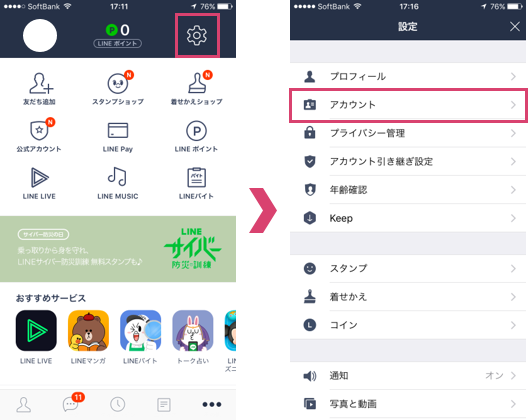
2. 「メールアドレス変更」⇒「パスワード変更」をタップする
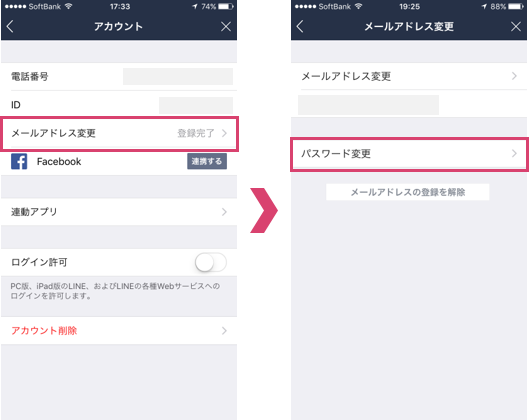
3. 「パスワードを忘れた場合」⇒「登録済みのメールアドレスを入力」⇒「確認」をタップ
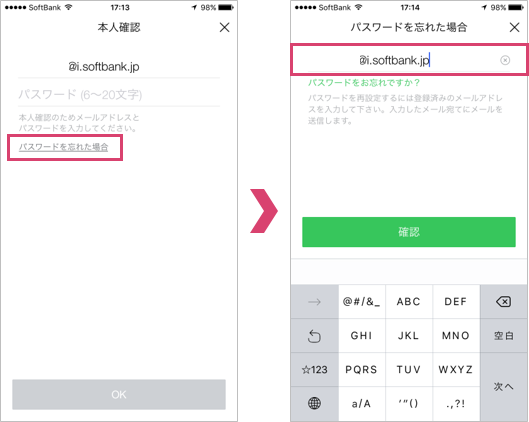
4. パスワード再設定手続きメールが届くので、再設定手続きのURLにアクセス
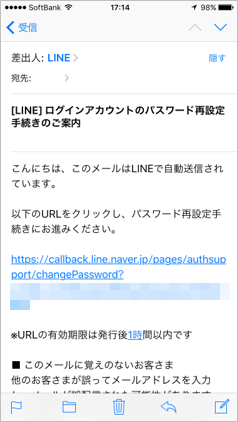
5. 新しいパスワードを入力し、「確認」をタップすれば完了です。
※入力内容に空白スペースがあると登録できない場合があります。
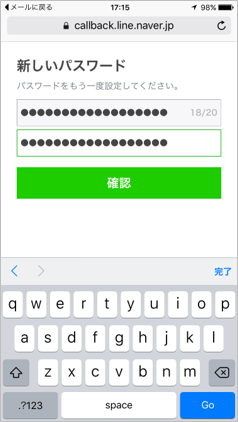
LINEにログインしていない状態でのパスワード設定方法
機種変更時などでLINEに新たにログインするとき、パスワードを忘れてしまっても、登録したメールアドレスを入力するとパスワードを再設定できます。
1. 「ログイン」をタップ
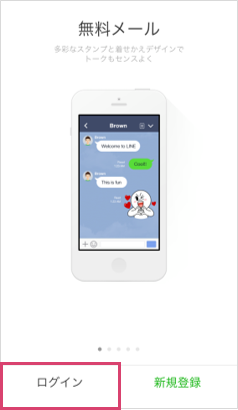
2. 「パスワードを忘れた場合」をタップ
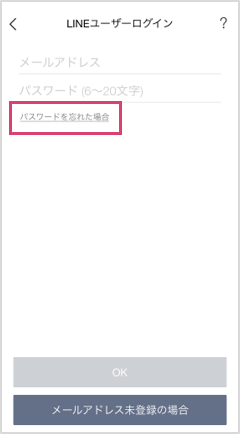
3. 登録したメールアドレスを入力
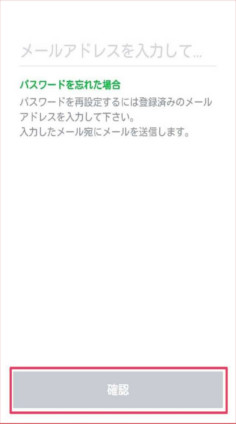
4. 登録したメールアドレスにパスワード再設定手続きメールが届くので、再設定手続きのURLにアクセスし、新しいパスワードを入力する
「パスワード再設定メール」が届かないときは?
パスワードの再設定メールを送ったのに届かない場合があります。次のような原因が考えられます。
[box class=”blue_box”]
- 登録したメールアドレス、または入力したメールアドレスが間違っている
- 迷惑メールフォルダなどに届いている
- 迷惑メールフィルターが設定されている
- ドメイン指定受信を設定している
- RFC(電子メールについての国際基準)に反したメールアドレスを登録している
- 短時間のあいだに確認メールを複数回受信すると、正しく受信できないことがある
[/box]
登録メールアドレス、パスワードを忘れたときは?
登録メールアドレスを初期化する方法があります。
これには登録情報の確認が必要なので、登録メールアドレスの解除申請をする必要があります。
解除後は、再度メールアドレスとパスワードを登録します。
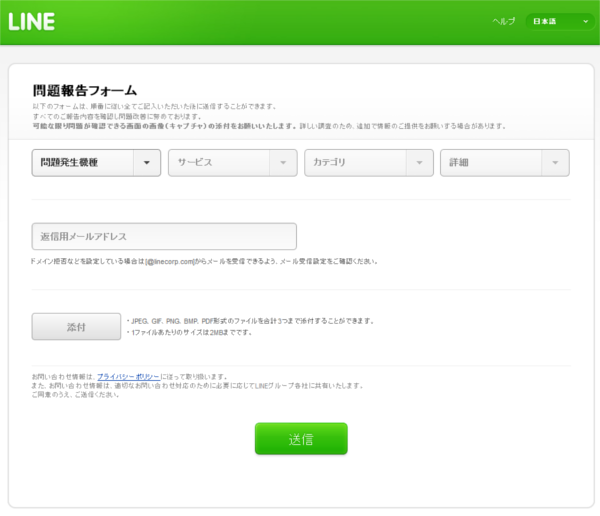
※ただしLINEアカウントの操作ができないと、アカウントは引き継げない!
操作できないとメールアドレス/パスワード登録ができないので、機種変更時などに引き継げません。注意してください。
LINEパスワードを再設定するときのポイント・注意点
「メールアドレス登録」or「Facebook連携」をしておく
メールアドレスを登録しておけば、パスワードを忘れても対処できます。必ずメールアドレスの登録し、忘れないようにしてください。
またFacebook連携の機能を利用することで、LINEにログインすることも可能なので、念のためFacbook連携しておくのもよいでしょう。
メールアドレス/パソコンの登録は、スマートフォン版LINEからのみできる
パソコンからはできません。
推測されにくいパスワードにする
[box class=”blue_box”]
- 英字(小文字、大文字)、数字、記号をすべて含む
- 生年月日、名前、電話番号などの個人情報は避ける
[/box]
これらに注意して複雑なパスワードに設定し、不正ログインを防ぎましょう。
ログイン時にパスワードを何回も間違えると、ロックがかかる
しばらくロックがかかってしまいますが、一定時間後に元に戻ります。
LINEのパスワードを忘れたときに困らないために
LINEのパスワードを忘れたときに行う再設定をするには、メールアドレス登録が必須です。メールアドレス登録されていない場合は下記をことを行うときに困ります。
[box class=”blue_box”]
- 機種変更でLINEを引き継いで使うとき
- パソコンなど他の端末からLINEへログインするとき
- LINEを再インストール後にログインするとき
[/box]
メールアドレスとパスワードは、最初にLINEを使いはじめるときに登録していない場合があります。スマートフォンを機種変更する前に、かならずメールアドレスを登録し、パスワードを設定してください。
または「Facebookと連携」しておいてください。(Facebookのメールアドレス/パスワードは忘れずに)でないと、新しい端末からLINEにログインできなくなる恐れがあります。
まとめ
パスワードを忘れるなどして管理をしていないと、再ログインなどがとても面倒になってしまいます。最悪の場合、新しい機種に引き継げないことがあります。
するとLINEの連絡先しか知らない人とは関係が途絶えてしまうことも。
LINEはいちばんよく使うアプリ、という人は多いので、設定を確認しておくことが重要です。パスワードは、メモやパスワード管理アプリを使ってしっかり管理しておきましょう。
